DDAM解析のセットアップ
AbaqusのDDAM解析、衝撃スペクトル曲線を使用した応答スペクトル解析のセットアップ。
DDAM解析セットアップの前に、モデルのノーマルモード結果が必要になります。Abaqus *.dat ファイルがサポートされます。
-
メニューバーからTools > DDAMをクリックします。
HM DDAM Utilityダイアログが開きます。
- Import Result File欄で、結果ファイルの位置を指定します。
-
Importをクリックします。
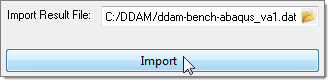
図 1. -
DDAMプロセスに使用するモードを選択します。
-
Shock Modesでモードタイプを選択します。
- Significantは、モード寄与度をベースに累積寄与率に到達するまで自動的にモードを選択します。
- Allは、自動的にすべてのモードを選択します。このオプションは、非常に大きなモデルおよび周波数幅においては、出力ファイルのサイズの観点から非現実的です。このオプションは出力ファイルが小さい場合に使用することを推奨します。
- Manualは、必要なモードをユーザーが任意に選択することができます。
- Directionの下で方向を選択します。
-
Manualを選択した場合、一覧からモードを選択します。
注: デフォルトでは、80パーセントのminimum cumulative model weightが達成されるまで最大の寄与度を持つモードが選択されます。これらのモードは灰色でハイライトされます。デフォルトでは、これらのモードはX方向における寄与で表示されます。現在選択されているモード寄与率の合計がPercent Selected Modal Weight欄に表示されます。緑は最小寄与度より大きい寄与率を意味し、黄色は最小寄与度に近い寄与率を意味し、赤はそれ以上のモードが必要であることを意味します。
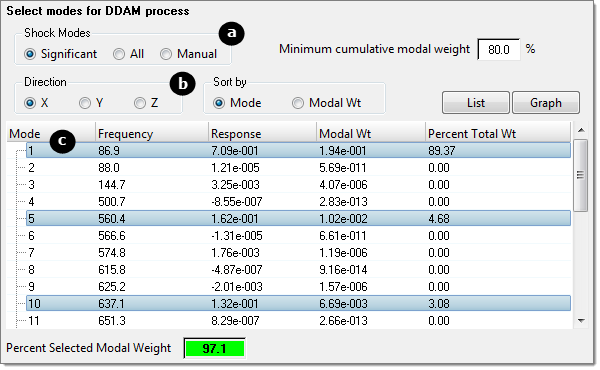
図 2.
-
Shock Modesでモードタイプを選択します。
-
DDAM荷重値を定義します。
- Ship Typeを選択します。
- Mounting Systemを選択します。
- Deformation Typeを選択します。
- 任意の荷重値を指定するため、Specify valuesを選択します。
注: デフォルトでは、荷重値はNREL 1396の値があらかじめ入力されています。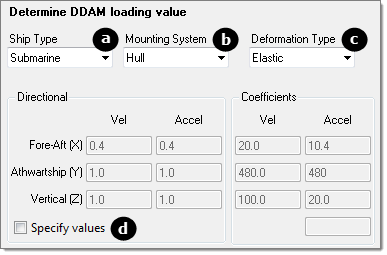
図 3. -
Calculate Spectrumをクリックします。
衝撃スペクトラム曲線が計算され、モード表と重みつきの平均Da値が入力されます。
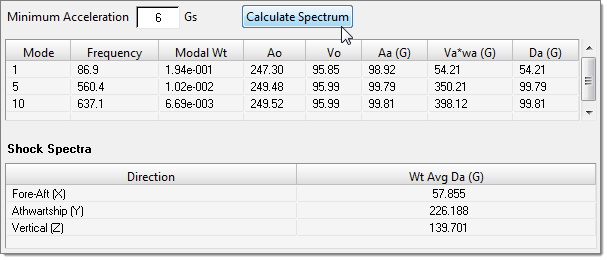
図 4. -
衝撃スペクトラム曲線のプロットを表示します。
-
Plotsタブで、Plot Typeを選択します。
- Acceleration vs. Frequencyを選択し、衝撃スペクトラム計算後に利用可能となる線グラフを表示します。
- Frequency vs. Modeを選択し、結果ファイルインポート後に利用可能となる棒グラフを表示します。
- Effective weight vs. Frequencyを選択し、結果ファイルインポート後に利用可能となる棒グラフを表示します。
- Shock Modeを選択します。
- Directionを選択します。
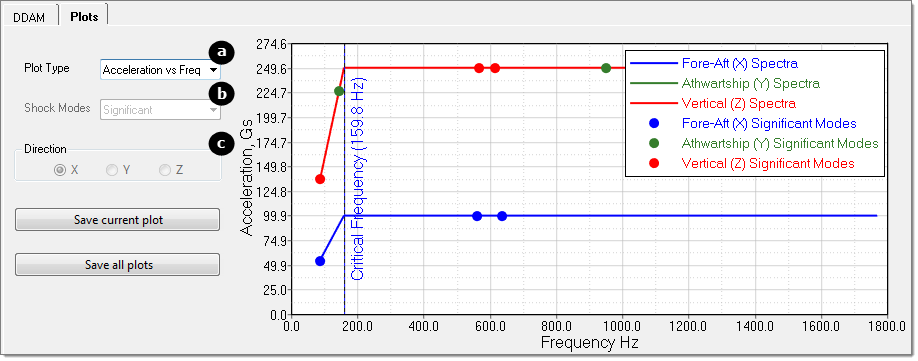
図 5. -
Plotsタブで、Plot Typeを選択します。
-
DDAMタブで、Create Loadstepsをクリックします。
衝撃スペクトラム曲線は、荷重ステップの形で作成され、モデルブラウザのLoad Stepフォルダー内に格納されます。